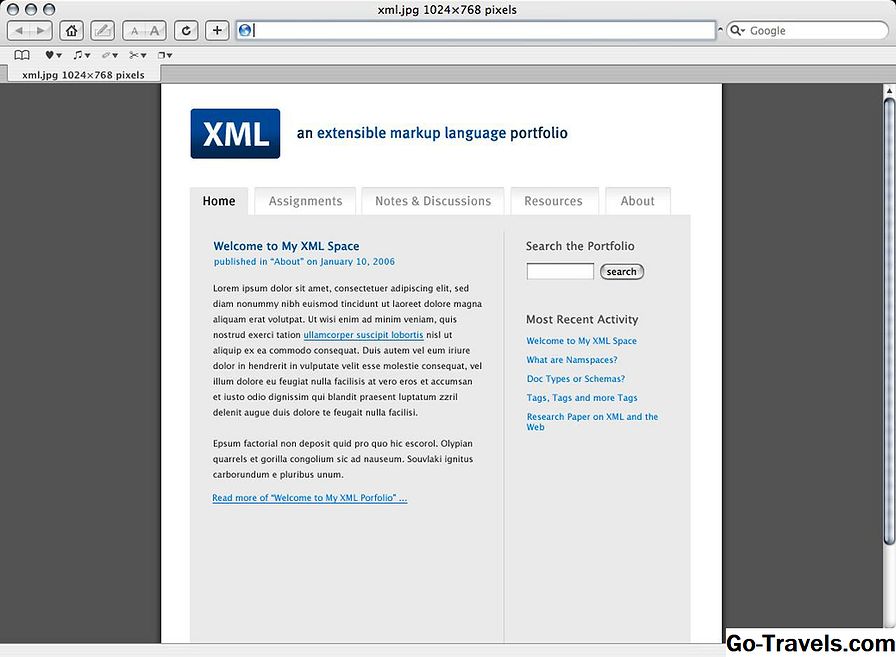Poslali ste niekedy rovnaký e-mail viac ako jednej osobe, ale len pár slov sa zmenilo? Alebo poslal rovnaký e-mail tej istej osobe o mesiac neskôr, pričom nič viac nebolo zmenené ako dátum? Poslali ste niekedy ten istý e-mail viac ako raz?
Možno ste chceli jednoduchý spôsob, ako znova použiť zoznam adries zo zoznamu poslaných kópií poslanej e-mailovej schránky alebo sa vám e-mailom vrátil ako nedoručiteľný, aj keď ste si mysleli, že problém bol odstránený. Možno pôvodný príjemca stratil e-mail a požiadal o ďalšiu kópiu.
Našťastie, ak budete niekedy musieť znova odoslať e-mail v programe Outlook a použiť existujúcu správu ako východiskový bod pre novú, radi by sme vedeli, že proces je pomerne jednoduchý a jednoduchý.
Čo sa stane po odoslaní e-mailu v programe Outlook
Bez ohľadu na vašu potrebu vykonať túto úlohu, budete viac než pravdepodobne cítiť úplnú zbytočnosť písať znova to, čo raz - a možno viac než raz - ste práve písaný už.
Program Microsoft Outlook (na systéme Windows aj Mac) vám našťastie umožňuje klonovať e-mail a poslať ho znova veľmi ľahko. Správu uvidíte presne tak, ako sa objaví tesne pred kliknutím odoslaťKeď ste ju prvý raz zložili a poslali. Samozrejme, môžete vykonať akékoľvek zmeny v správe - napríklad pridať alebo odstrániť príjemcov - predtým, než bude odoslaná znova.
Ako znovu odoslať e - mail v programe Outlook pre Windows
Ak chcete znova odoslať e-mailovú správu v poštovom účte IMAP, POP alebo Exchange pomocou programu Microsoft Outlook pre systém Windows:
-
Prejdite do priečinka Odoslané položky pre účet.
Môžete znova odoslať e-mail v programe Outlook aj z iného priečinka. Odoslané položky sú len štandardné umiestnenie odosielaných e-mailov.
Aplikácia Outlook vám umožňuje odoslať akýkoľvek e-mail, dokonca aj správy, ktoré ste pôvodne neodoslali. Urobte to samozrejme iba opatrne a vždy jasne zistite, čo robíte, keď odošlete prijatú správu.
-
Dvakrát kliknite na správu, ktorú chcete znova odoslať.
Môžete použiť Poľa Odoslané položky vyhľadajte e-mail, ktorý chcete odoslať ďalej.
-
Dvakrát kliknite na správu, ktorú chcete odoslať, aby ste ju otvorili vo vlastnom okne aplikácie Outlook.
-
kliknitesúborv okne správy.
-
Uistite sa, že Info je vybratá kategória.
-
kliknite Znovu odoslaťalebo odvolanie.
-
vybrať Odošlite túto správu z zobrazenej ponuky.
-
V prípade potreby vykonajte akékoľvek zmeny v správe.
Overte príjemcu alebo príjemcu správy v priečinku Do priečinkov …, Cc … a Bcc …, najmä ak ich odosielate inému príjemcovi alebo skupine.
Ak odosielate prijatý e-mail v programe Outlook, zvážte zmenu z : Hlavičke e - mailu na svoju e - mailovú adresu pomocou V rozbaľovacej ponuke. Ak opätovne pošlete s pôvodnou adresou na mieste, je pravdepodobné, že e-mail bude zablokovaný ako falošná správa mnohými e-mailovými adresami príjemcu.
-
klikniteodoslať.
Ako znova odoslať e - mail v programe Outlook pre Mac
Ak chcete používať program Microsoft Outlook for Mac na odoslanie e-mailu, ktorý ste odoslali v účte IMAP, POP alebo Exchange:
-
Prejdite do priečinka Odoslané položky účtu (alebo, samozrejme, zjednotené Zložka Odoslané položky).
-
Kliknite na e-mail, ktorý chcete odoslať v programe Outlook pre Mac pravým tlačidlom myši.
Môžete použiť Vyhľadajte v priečinku Tento priečinok v záhlaví požadovanú správu.
-
vybraťZnovu odoslaťz kontextovej ponuky, ktorá sa objavila.
-
Podľa potreby upravte obsah správy.
Venujte zvláštnu pozornosť príjemcom, najmä ak odošlete inú skupinu príjemcov.
-
kliknite odoslať.
Upozorňujeme, že aplikácia Outlook for Mac vám umožní odoslať iba tie správy, ktoré ste pôvodne odoslali týmto spôsobom. Ak chcete znova odoslať prijaté e-maily, môžete použiť Príkazy Redirect a Forward.
Ak chcete znova odoslať e-mail, ktorý ste dostali v účte IMAP alebo POP programu Outlook for Mac:
-
Kliknite na správu, ktorú chcete odoslať pravým tlačidlom myši.
-
vybrať presmerovanieZ zobrazenej ponuky.
-
Podľa potreby upravte obsah správy.
-
Pridajte príjemcov do polí adries.
Môžete skopírovať a prilepiť príjemcov z pôvodného e-mailu.
-
kliknite odoslať.
Ak chcete znova odoslať prijatý e-mail v programe Outlook for Mac pomocou účtu Exchange:
-
Otvorte e-mail, ktorý chcete opätovne odoslať v tabuľke čítania alebo vo vlastnom okne.
-
vybraťvpredna karte Ribbon Home (Domov) alebo Message (Správa).
-
Odstráňte slovo "FW:" automaticky pridaným k začiatku e-mailovej témy.
-
Teraz odstráňte všetky informácie hlavičky skopírované z pôvodnej správy do tela nového e-mailu a podľa potreby vykonajte všetky zmeny.
-
Pridajte príjemcov na odoslanie do priečinka Do :, Cc: a Bcc: polia.
-
kliknite odoslať.
Ako znovu odoslať e-mail v programe Outlook Mail na webe (Outlook.com)
Bohužiaľ, aplikácia Outlook Mail na webe v programe Outlook.com neponúka jednoduchý príkaz na opätovné odoslanie e-mailu. Toto obmedzenie však môžete vyriešiť a znova odoslať e-mail pomerne ľahko.
Ak chcete "opätovne odoslať" akýkoľvek e-mail v programe Outlook Mail na webe v aplikácii Outlook.com:
-
Kliknite na správu, ktorú chcete odoslať pravým tlačidlom myši.
-
vybraťvpredz kontextovej ponuky, ktorá sa objavila.
-
Zadajte príjemcov, do ktorých chcete odoslať ďalej na.
-
Odstráňte "Fw:" od začiatku pôvodnej e-mailovej predmety (Outlook Mail na webe to automaticky vložil).
-
Teraz odstráňte všetok text automaticky pridaný na začiatok pôvodného e-mailu.
Toto zahŕňa prázdny text, Outlook Mail na webovom podpisu a po horizontálnej linke niekoľko základných riadkov hlavičky z pôvodného e-mailu (From :, Sent :, To: and Subject :)
-
Vykonajte ďalšie zmeny v obsahu e-mailu podľa vlastného uváženia.
-
klikniteodoslať.
(Testované s programom Outlook 2016 pre systém Windows, Outlook 2016 pre Mac a Outlook Mail na webe)